Dostępne w planach:
Dowiedz się jak podłączyć bramkę płatności online imoje w swoim sklepie internetowym.
Zobacz: Cennik planów
Bramka płatności imoje prowadzona jest przez ING Bank Śląski. Możesz zintegrować bramkę imoje w swoim sklepie jeżeli posiadasz konto firmowe w ING. Prowadzenie i obsługa bramki jest bezpłatna, ING pobiera tylko prowizję od wpłaconych kwot.
Bez opłat na starcie. ING pobiera 0% prowizji od transakcji przez pierwsze 3 miesiące, w kolejnych miesiącach prowizja wynosi 1,4%-1,59% ale mamy dla Ciebie specjalną ofertę z niższą prowizją (niżej informacje).
Dla swoich klientów będziesz mógł aktywować w sklepie internetowym takie formy płatności jak BLIK, szybkie przelewy, płatności kartami Visa i Mastercard, płatności odroczone PayPo, Twisto, Visa Mobile, imoje raty a także portfele elektroniczne Google Pay i Apple Pay.
Dowiedz się więcej o bramce na stronie imoje.
Sklep powinien być dostępny pod domeną i gotowy do uruchomienia sprzedaży produktów. Ponadto sklep powinien posiadać strony z Regulaminem, Polityką Prywatności, a w sklepie powinny być dostępne produkty do zamówienia.
Aby zarejestrować konto sprzedawcy w iMoje należy skontaktować się z imoje i podpisać umowę. Oferta imoje skierowana jest dla klientów posiadających konto firmowe ING.
Przy zawieraniu umowy z imoje podaj hasło: NAJSZYBSZA. Z tym hasłem otrzymasz niższą prowizję od transakcji w złotówkach tj. 0,75% (promocja do końca 2025r.)
Aby podłączyć płatności w sklepie konto imoje powinno być aktywne i wszelkie formalności dopełnione. Twoje konto musi być aktywowane przez obsługę imoje aby płatności w sklepie zaczęły działać poprawnie.
1. Zaloguj się do panelu imoje aby skopiować dane do integracji.
Dane te znajdziesz w panelu sprzedawcy w zakładce "Dane do integracji":
Sklepy → Szczegóły sklepu → Dane do integracji
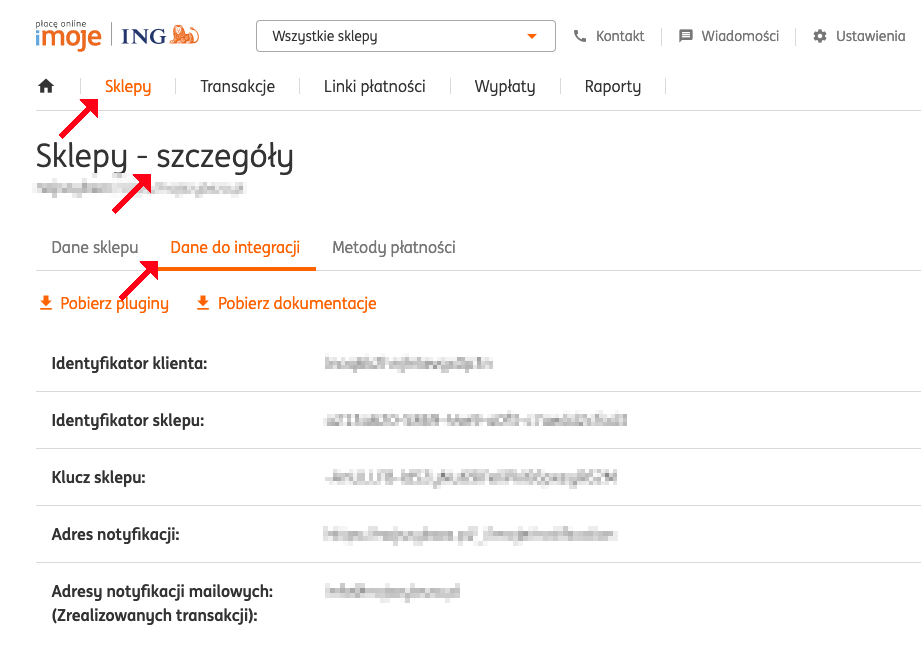
Potrzebny będzie:
1. W danych do integracji w panelu imoje uzupełnij "Adres notyfikacji". Wpisz poniższy adres:
https://najszybsza.pl/_/store/imoje/notification
Zwróć uwagę, że adres notyfikacji powinien być w domenie Najszybszej.
1. W nowym oknie przeglądarki zaloguj się do panelu Najszybszej i przejdź do ustawień swojego sklepu, do zakładki Sposoby płatności
Sklep → Ustawienia → Sposoby płatności
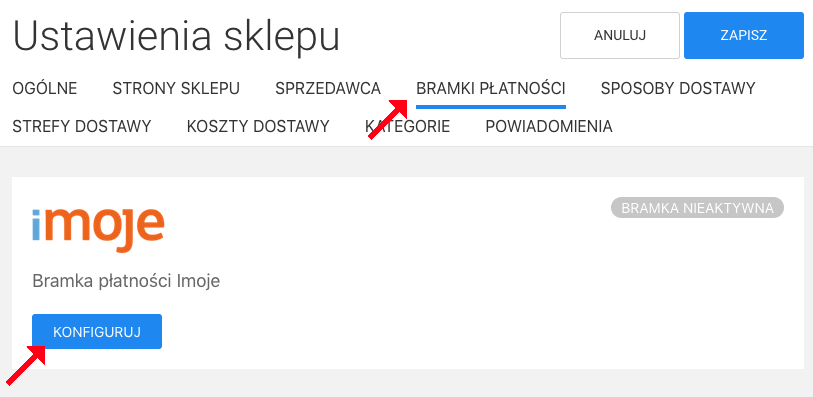
2. Kliknij przycisk "Konfiguruj" przy bramce imoje i otwórz ustawienia bramki płatniczej.
3. W otwartym okienku zaznacz "Aktywacja sposobu płatności"
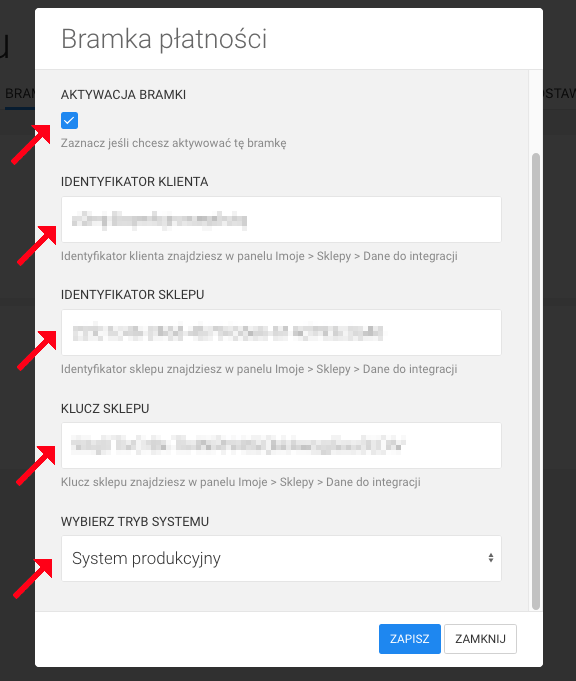
4. Uzupełnij wszystkie pola.
5. Wybierz tryb w jakim ma działać system płatności. Aby uruchomić rzeczywiste płatności wybierz opcję "System produkcyjny LIVE".
6. Zapisz ustawienia sposobu płatności, a następnie zapisz ustawienia sklepu.
Złóż w sklepie zamówienie testowe aby potwierdzić, że bramka działa poprawnie.
Jeżeli potrzebujesz dodatkowej pomocy technicznej przy konfiguracji bramki płatności w Najszybszej skontaktuj się z nami.
Przygotowaliśmy dla Twojego sklepu logotypy płatności imoje. Poniższe banery możesz zastosować na stronie koszyka, w stopce sklepu lub gdziekolwiek chcesz w witrynie. Kliknij prawym klawiszem myszy i pobierz na dysk.
Logotypy transparentne do jasnego tła




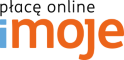


Logotypy transparentne do ciemnego tła


Wszystkie płatności transparentne
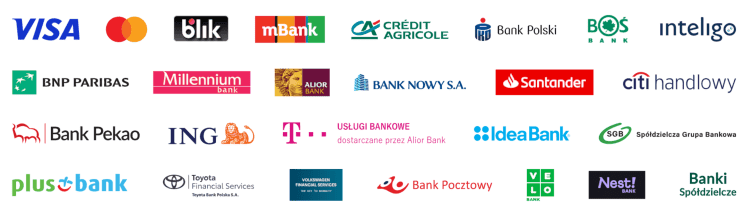
Zajrzyj do Centrum Pomocy ze wskazówkami jak zaprojektować i skonfigurować stronę.
Możesz zlecić nam stworzenie strony lub sklepu w atrakcyjnej cenie.
Skontaktuj się z nami. Zapewniamy profesjonalną i szybką pomoc techniczną.
NAJSZYBSZA
Najszybsza to 🇵🇱 polski kreator stron i sklepów internetowych. Narzędzie do tworzenia szybkich, prostych, ładnych serwisów ze świetnymi parametrami dla Google.
POMOC
Korzystając z naszej witryny zgadzasz się na stosowanie przez nas cookies. Używamy niezbędnych cookies oraz opcjonalnych.
Polityka prywatności